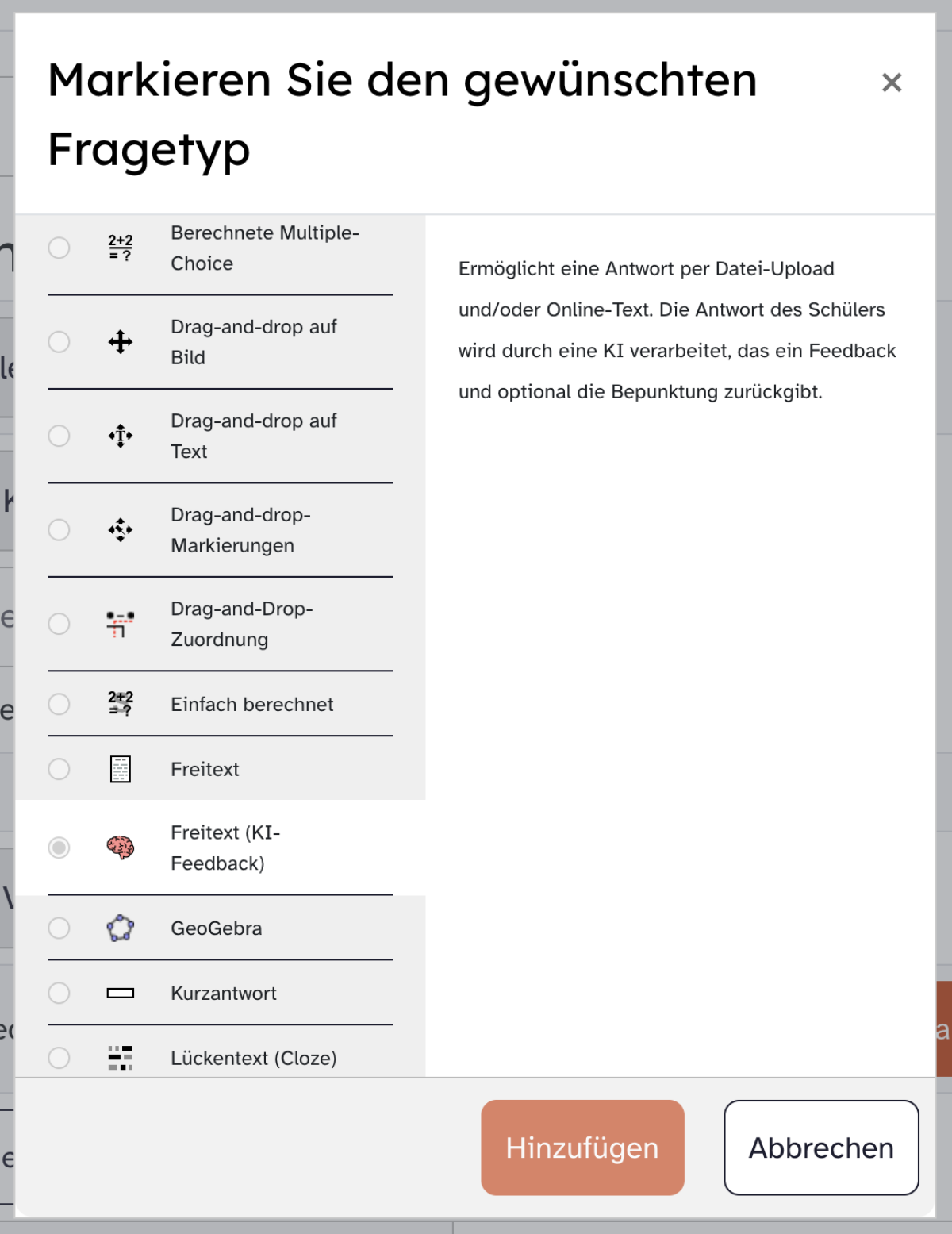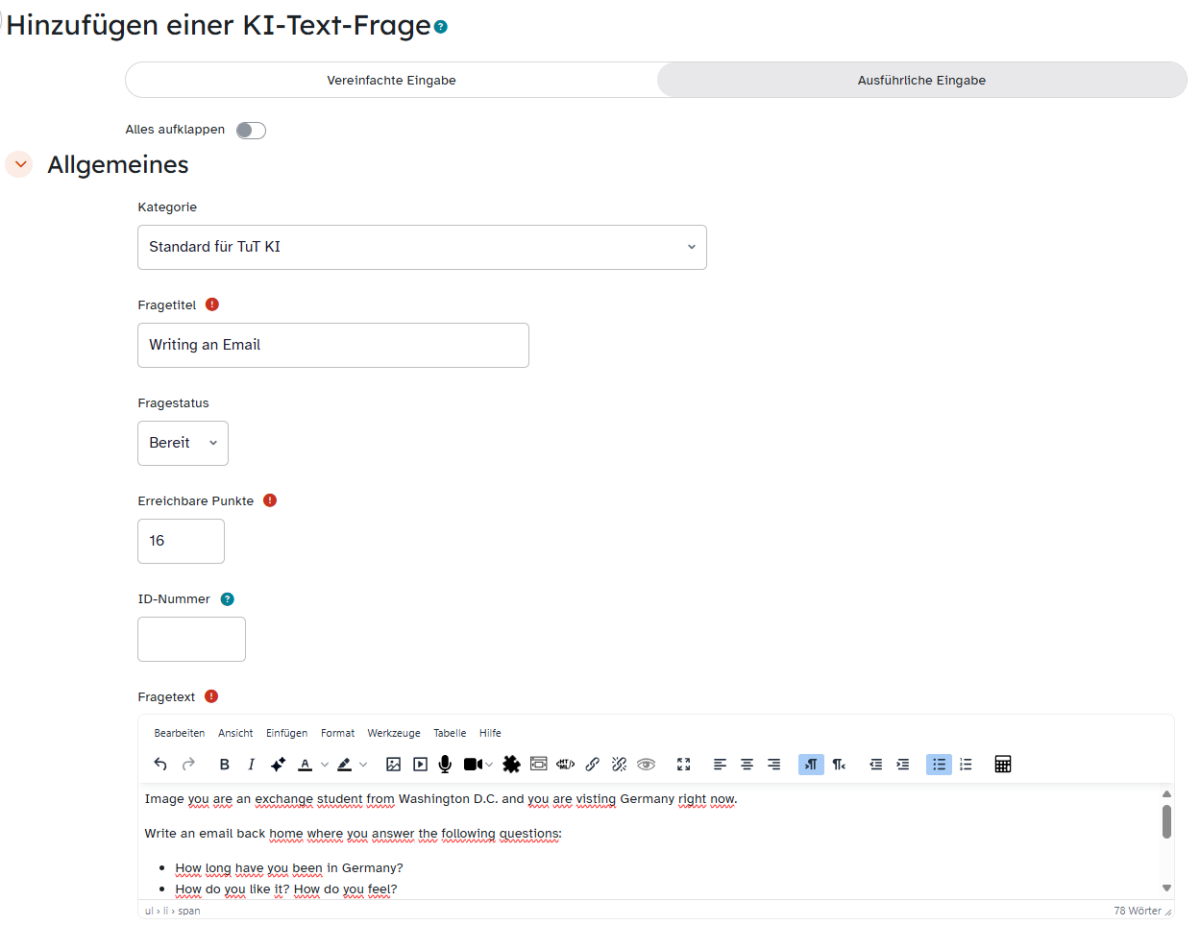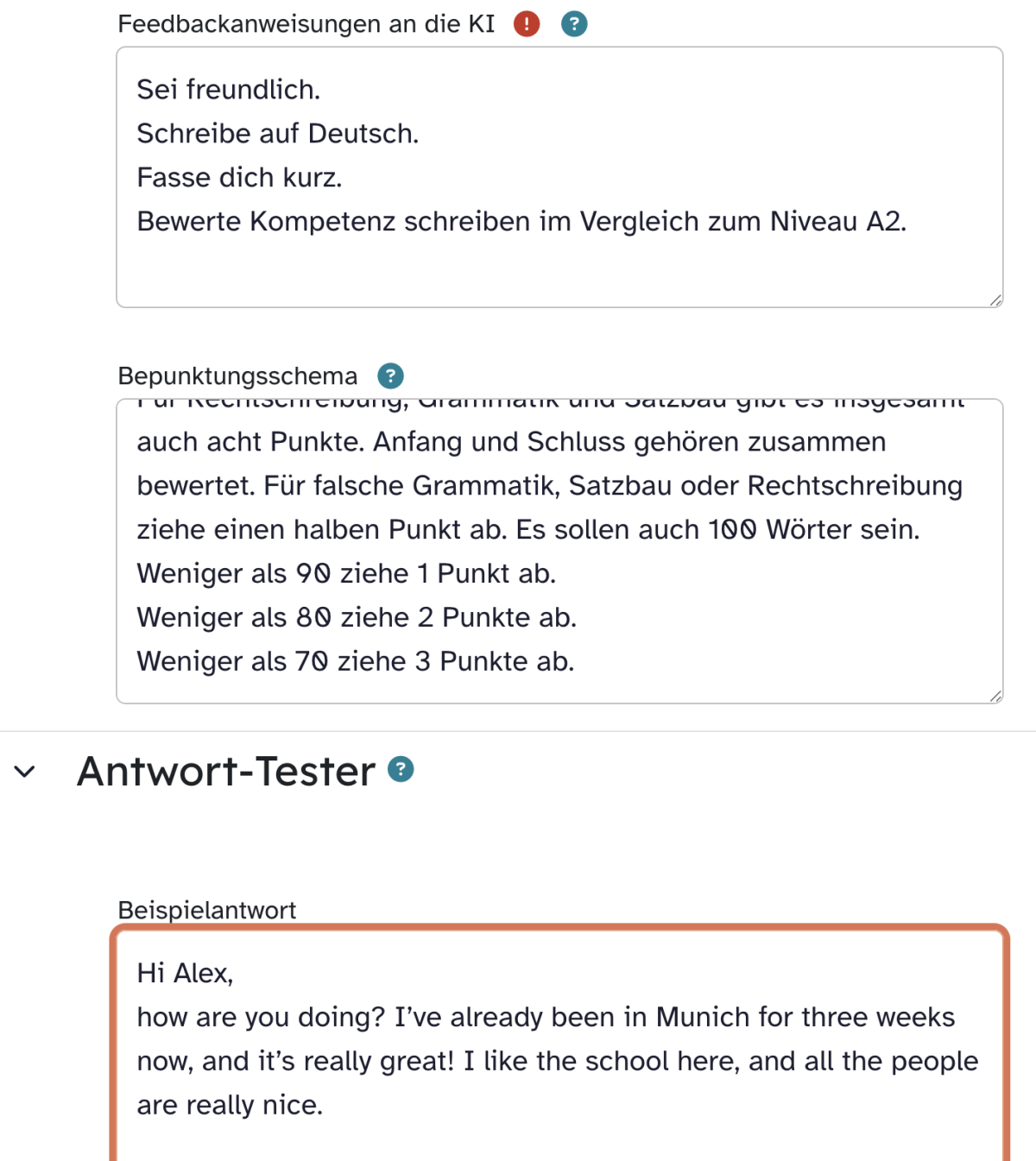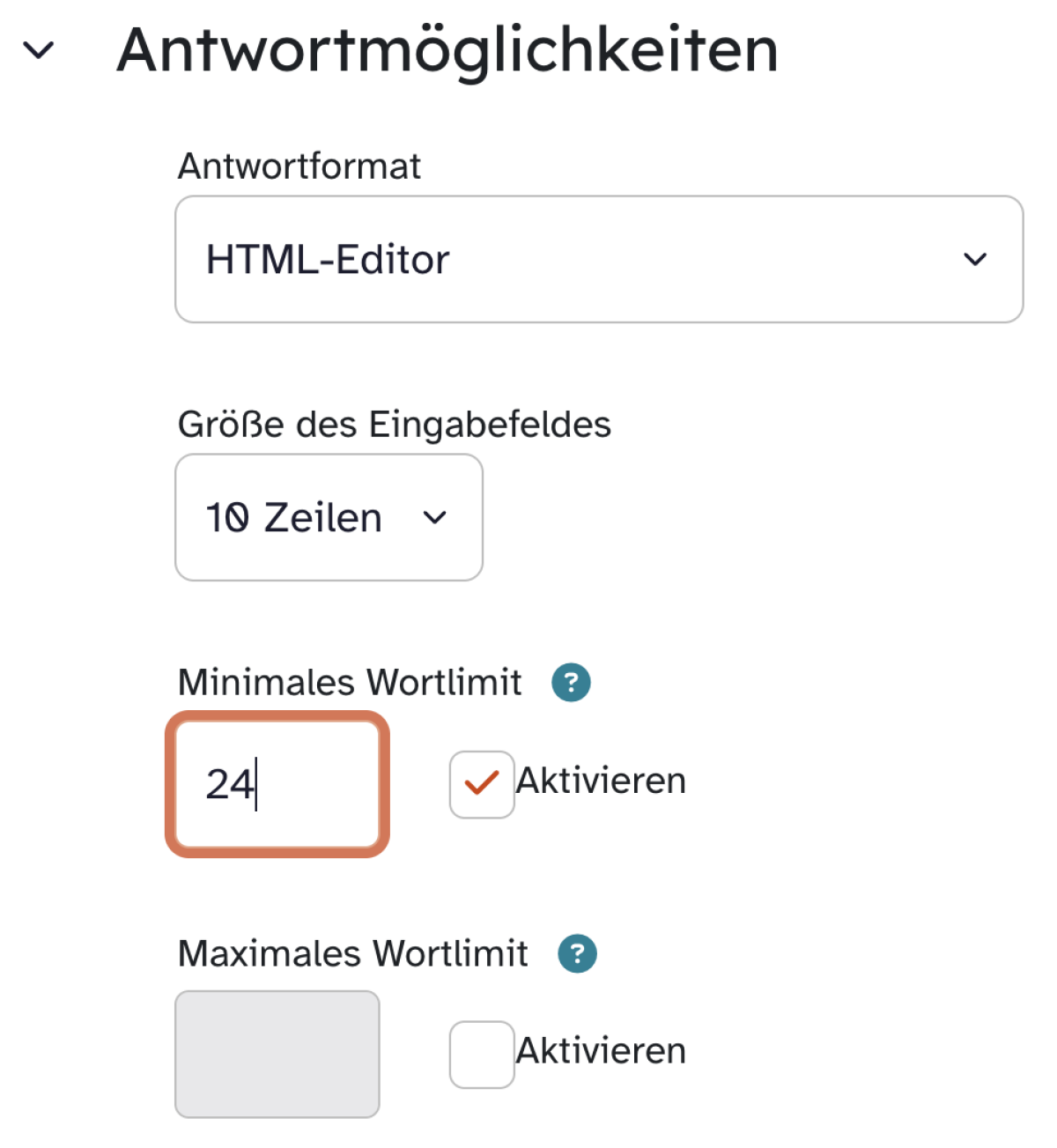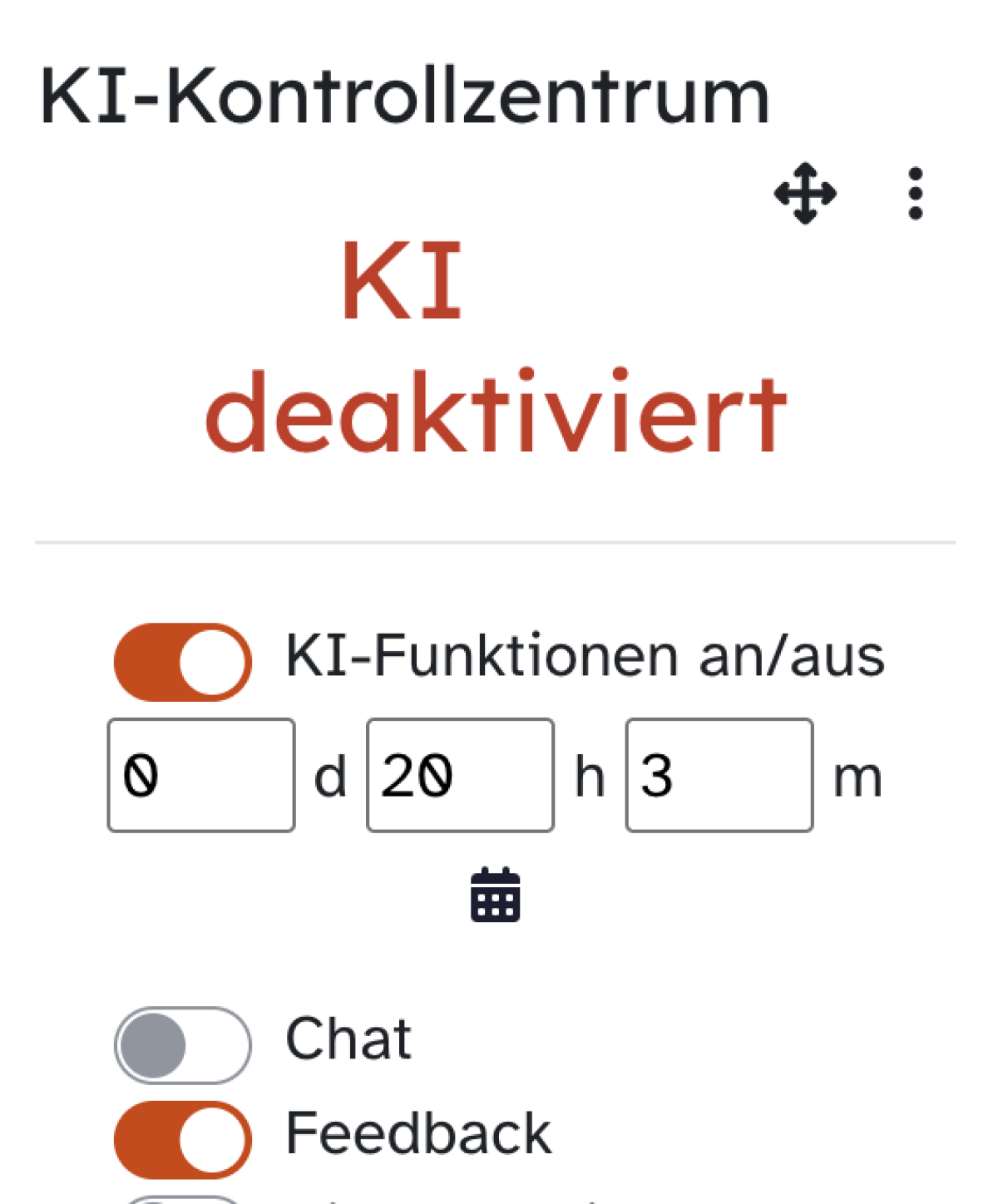Test - Fragetyp Freitext (KI-Feedback) hinzufügen
Sie haben einen Test erstellt und wollen den Fragetyp Freitext (KI-Feedback) zu Ihren Fragen hinzufügen? Hier zeigen wir Ihnen, wie das funktioniert.
Tipp: Bei der Erstellung von Testfragen können Sie beispielsweise mit Ihrer Fachschaft zusammenarbeiten und die erstellten Fragen untereinander austauschen. Wenn dies Ihr Ziel ist, beginnen Sie mit der Erstellung der Frage in der ‚Fragensammlungen‘. Wie das funktioniert, erklären wir Ihnen hier:
Nach dem Erstellen eines Tests haben Sie die Möglichkeit, verschiedene Fragetypen hinzuzufügen. Klicken Sie hierfür auf Frage hinzufügen, anschließend auf Hinzufügen und wählen Sie Neue Frage aus.
Markieren Sie den Fragetyp Freitext (KI-Feedback) und bestätigen Sie Ihre Auswahl durch einen Klick auf Hinzufügen. Durch diesen Fragetyp können Sie den Schülerinnen und Schülern ein KI generiertes Feedback und optional eine Benotung der geschriebenen Antwort automatisch zurückgeben.
Bitte beachten Sie, dass eine Antwort durch die KI fehlerhaft sein kann und gegebenenfalls durch Sie noch einmal kontrolliert sowie korrigiert werden muss. Machen Sie Ihre Schülerinnen und Schüler auf diese Problematik ebenfalls aufmerksam.
Im Feld Feedbackanweisungen an die KI erstellen Sie einen Leitfaden für die KI, nach dem diese das Feedback vornehmen soll. Sie können z. B. festlegen, in welcher Sprache die Rückmeldung geschrieben sein soll.
Im Bepunktungsschema legen Sie durch die Bewertungsrichtlinien fest, wie die Antwort der Lernenden bepunktet werden soll. Die vorher eingegebenen erreichbaren Punkte dienen hierbei als Referenz für die Gesamtpunktzahl.
Im Antwort-Tester können Sie eine Beispielantwort generieren, um per Klick auf Beispielantwort auswerten Ihre AI-Eingabeaufforderung und Ihr Markierungsschema zu testen.
Unter Antwortmöglichkeiten legen Sie fest, ob eine minimale, beziehungsweise eine maximale Anzahl an Wörtern, die die Schülerinnen und Schüler eingeben müssen, verlangt wird. Ebenfalls können Sie hier die Größe des Eingabefeldes editieren.
Unter Antwortvorlage haben Sie die Möglichkeit, einen Text zu hinterlegen, der immer dann angezeigt wird, wenn ein neuer Versuch für die Frage gestartet wird.
Im Bereich Informationen für Beurteiler haben Sie im Texteditor die Möglichkeit, weitere Informationen für Lehrende zu hinterlegen.
Wählen Sie abschließend Speichern und weiter bearbeiten oder Änderungen speichern.
Damit ein automatisiertes Feedback durch die KI möglich ist, ist es noch nötig, über das KI-Kontrollzentrum die Option Feedback für die Schülerinnen und Schüler freizugeben.
Öffnen Sie hierzu über den Pfeil an der rechten Seite das Blöcke-Menü. Schalten Sie die KI-Funktion mittels KI-Funktionen an/aus ein, wählen Sie ein Ablaufzeit und aktivieren Sie den Schieberegler Feedback. Speichern Sie abschließend die Aktivierung.